¶ О решении
DION.ROOMS — программное расширение DION для переговорных комнат. С его помощью можно бронировать публичные переговорные комнаты и подключаться во встречи DION, используя оборудование, установленное в этих комнатах. Помимо программного решения имеется аппаратный комплекс с периферийным оборудованием, которым вы можете оснастить переговорные пространства.
Внутри переговорной комнаты устанавливается ПК, к которому подключены дисплей, микрофон, камера и динамики. На дисплее отображается заставка системы DION.ROOMS. Взаимодействие пользователя с системой происходит через панель управления — планшет, расположенный на столе. С его помощью можно подключиться в запланированную или спонтанную встречу от лица переговорной комнаты, управлять устройствами (например, включать/выключать микрофон и камеру во встрече), а также вывести на экран изображение со своего устройства без подключения проводов.
На планшете, установленном у входа в переговорную комнату, отображается статус занятости комнаты. Можно забронировать свободный слот под свою встречу.
¶
Интеграция с календарём
Для работы системы необходима интеграция с корпоративным календарем. Каждой переговорной комнате должен соответствовать почтовый ящик помещения.
На данный момент система DION.ROOMS поддерживает интеграцию с календарем Microsoft Exchange и RuPost.
Для Exchange поддерживается NTLM аутентификация.
Если вы используете другую систему, обратитесь к вашей аккаунт-команде.
¶ Компоненты системы
| Обязательные компоненты | ||||
| Название компонента | Тип устройства | ПО DION | Расположение | Назначение |
| Главный экран (Vision) |
Компьютер с подключенной периферией (экран, камера, микрофон, звук) |
Web-браузер | В переговорной комнате |
Техническое оснащение переговорной комнаты:
Подключается в конференции DION от имени переговорной комнаты, передает медиаданные на сервера DION. Необходим для каждой переговорной комнаты. |
| Панель управления (Controller) | Планшет | controller-release-{версия контроллера}.apk в режиме киоска | На столе в переговорной комнате |
Пульт управления переговорной комнатой. Позволяет начать или завершить встречу, управлять аудио и видео, просматривать список участников встречи, приглашать коллег на встречу, управлять громкостью динамиков. Необходим для каждой переговорной комнаты. |
| Опциональные компоненты | ||||
| Название компонента | Тип устройства | ПО DION | Расположение | Назначение |
| Панель бронирования Scheduler (TSA) | Планшет | TSA-release-{yyyy-mm-dd}.apk в режиме киоска | При входе в переговорную комнату |
Отображает занятость переговорной комнаты и данные о встречах (организатор, время, место проведения и пр.). Позволяет быстро забронировать переговорную комнату если она свободна. Устанавливается при необходимости. |
¶ Характеристики
Изучите требования в таблице и необходимый набор устройств для каждой переговорной комнаты.
| Обязательные компоненты | ||||||
| Название | Тип устройства | Операционная система | CPU* | RAM* | Дисковое пространство* | Дополнительно |
| Главный экран (Vision) |
Компьютер с подключенной периферией (экран, микрофон, звук, камера) |
Astra Linux SE 1.8 |
2 CPU | 4 ГБ | 25 ГБ | ПК, ноутбук, мини-ПК |
| Панель управления (Controller) | Планшет | Android 11 и выше | - | 4 ГБ | 64 ГБ |
Разрешение экрана: 2000x1200 px Диагональ экрана: 10" |
| Опциональные компоненты | ||||||
| Название | Тип устройства | Операционная система | CPU* | RAM* | Дисковое пространство* | Дополнительно |
| Панель бронирования Scheduler (TSA) | Планшет | Android 11 и выше | - | 4 ГБ | 64 ГБ |
Разрешение экрана: 2000x1200 px Диагональ экрана: 10" |
* в таблице указаны минимальные требования. Система поддерживает работу на устройствах с характеристиками, превышающими указанные.
¶ Подготовка оборудования
Руководство по инсталляции DION.Rooms Vision на операционной системе Astra Linux можете найти по ссылке.
Обеспечьте необходимые для работы системы сетевые доступы.
Список доступов см. в разделе DION Rooms.
ВНИМАНИЕ: на устройстве НЕ должен быть установлен Dion Desktop.
¶ Схема взаимодействий
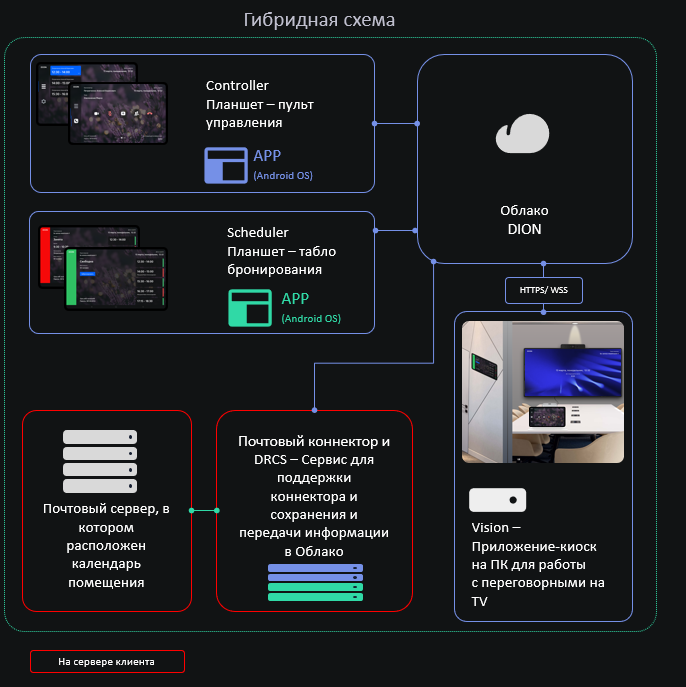
Гибридная схема подразумевает установку на вашей стороне Dion Rooms Server, который включает в себя почтовый коннектор.
Dion rooms server осуществляет управление всеми устройствами: Панель управления (Controller), Панель бронирования (Sheduler), Главный Экран (Vision). Руководство для настройки Dion Rooms Server вы найдете по ссылке
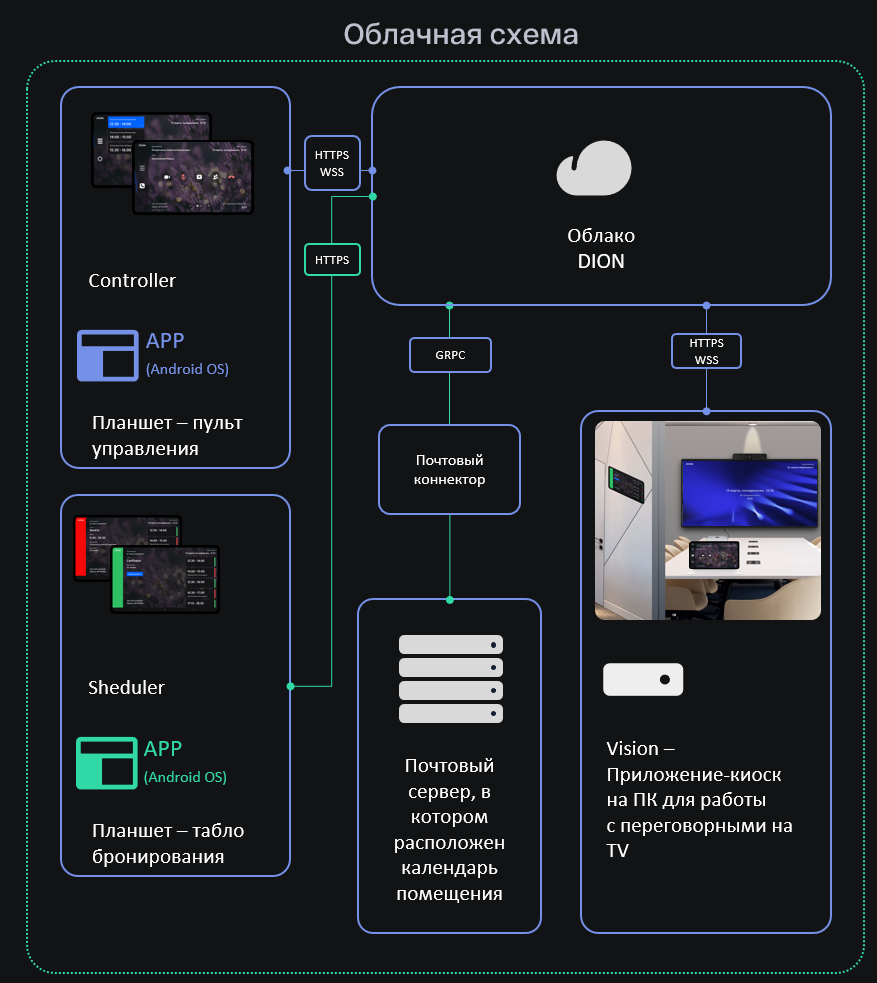
Облачная схема взаимодействия не подразумевает установку на вашей стороне Dion Rooms Server, он находится в облаке DION. Из облака осуществляется управление всеми устройствами: Панель управления (Сontroller), Панель бронирования (Sheduler), Главный Экран (Vision). На вашей стороне устанавливается только Почтовый коннектор для синхронизации вашего Календаря с Календарем Dion. Руководство для настройки DION.Календарь вы найдете по ссылке.
¶ Подготовка учетных записей
¶ Учетные записи в Почтовом сервере (гибрид, cloud)
Ссылка на руководство по установке и настройке DION Rooms server
Для работы DION.ROOMS необходимо иметь:
- Техническую Учетную Запись (далее - ТУЗ) в Почтовом сервере для взаимодействия DION.ROOMS с почтовым сервером
- Для каждой переговорной комнаты должна быть заведена своя учетная запись помещения (см описание для MS Exchange: https://learn.microsoft.com/ru-ru/exchange/manage-room-mailboxes-exchange-2013-help)
- Права для ТУЗ на чтение и создание записей календаря в учетных записях переговорных комнат: необходимо выдать роль Reviewer, для корректной работы панели бронирования Scheduler (TSA) требуются права Editor
- Также поддерживается учетная запись пользователя с правами имперсонализации.
- Олицетворение/имперсонализация
- Включение Олицетворения производится в .env файле переключением true/false
- Пример: EXCHANGE_USE_IMPERSONATION_ACCESS=true
- Для настройки олицетворения, необходимо:
1. Создать группу безопасности в AD
2. Создать Scope в который будет входить данная группаNew-ManagementScope -Name "ScopeEWS" -RecipientRestrictionFilter {MemberofGroup -eq "CN=GroupEWS,CN=Users,DC=demo,DC=local"}
3. Выдать права для сервисной УЗ на данныйNew-ManagementRoleAssignment -Name "EWSrole" -Role:ApplicationImpersonation User "DEMO\ews_con_user" -CustomRecipientWriteScope "ScopeEWS"
4. В конфигурационном фале EWS указать учетные данные пользователя ews_con_user. Данная ТУЗ сможет иметь права на чтение календарей пользователей в группе GroupEWS
¶ Учетные записи DION(Гибрид, Cloud, Без календаря)
1. Зарегистрируйте в DION все учетные записи помещений, созданные в Exchaыnge для ваших переговорных комнат. Обязательно пройдите регистрацию до конца и примите Пользовательское соглашение для каждого созданного аккаунта.
2. Обязательно присвойте всем учётным записям помещений роль "Переговорная Комната" в панели администратора. Для этого перейдите в раздел “Пользователи”, найдите нужную учётную запись и выберете для неё роль "Переговорная Комната" как показано на изображении ниже.

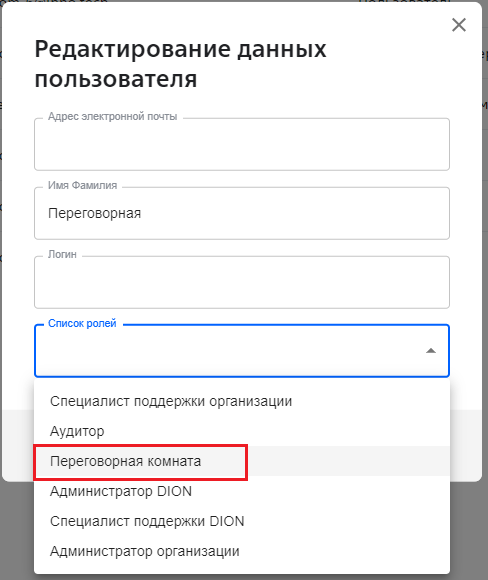
¶ Панель Администратора
1. Войдите в Панель Администратора. Откроется окно ввода пин-кода.
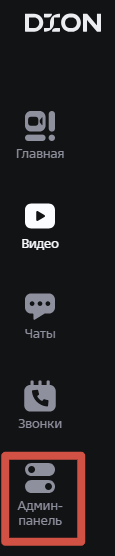
2. В окне ввода пин-кода введите полученный пин-код и нажмите на кнопку “Войти”. Пин-код отправляется на почтовый адрес, с которой вы зарегистрированы в DION.
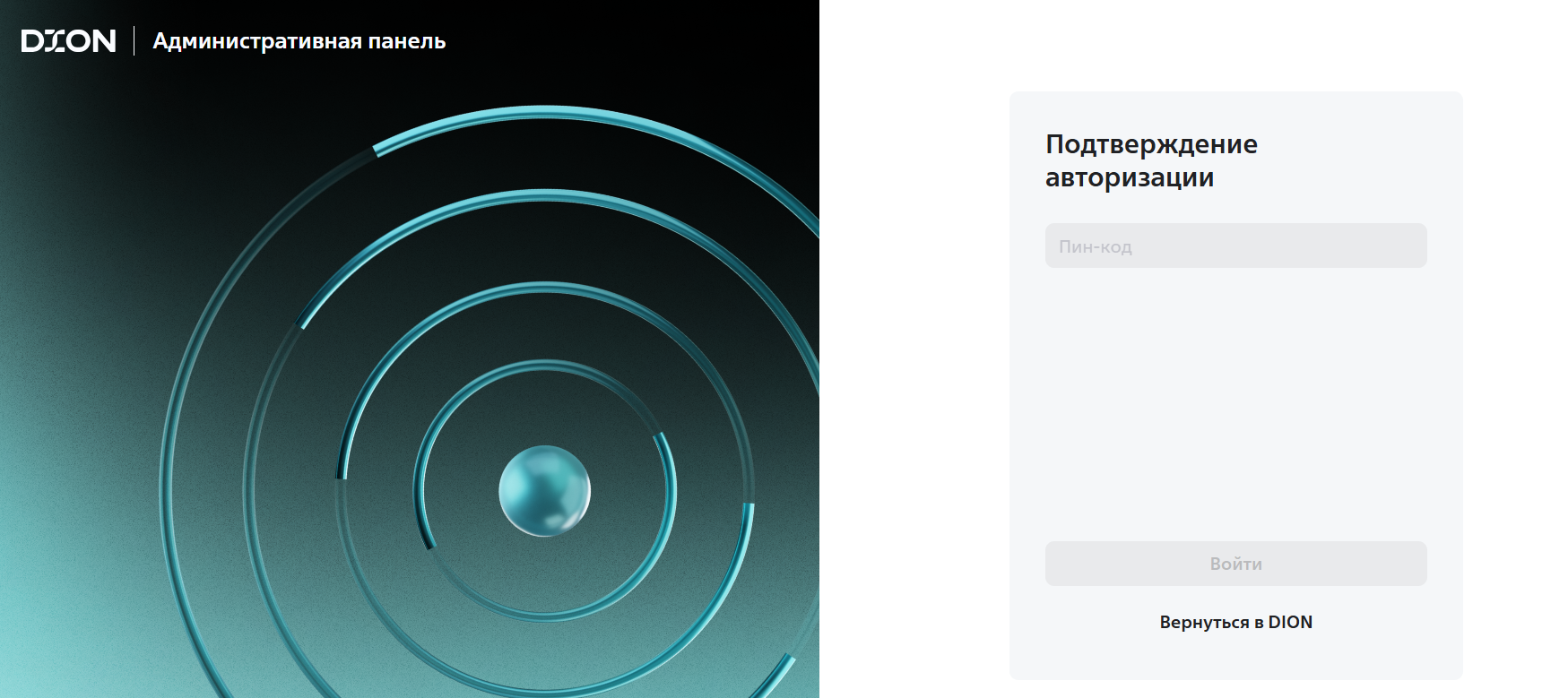
3. Перейдите в раздел “Общие настройки” ⇢ “Переговорные комнаты”.
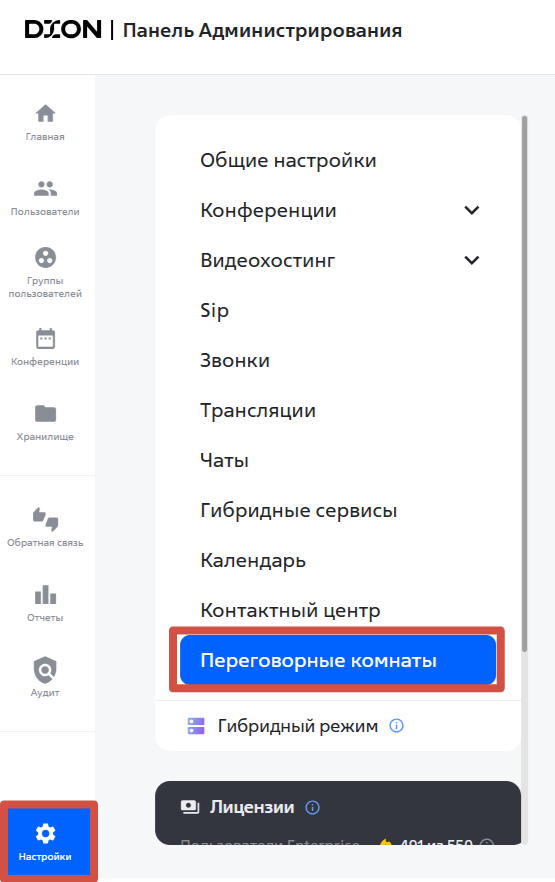
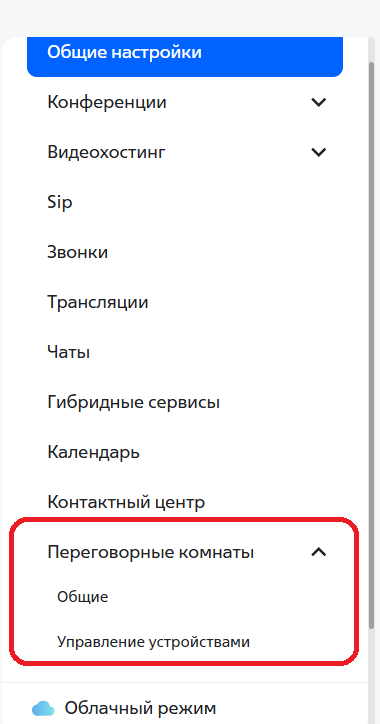
¶
Настройки устройств
Чтобы попасть в настройки переговорных вам нужно перейти в "Общие" Перейдите к шагу 4
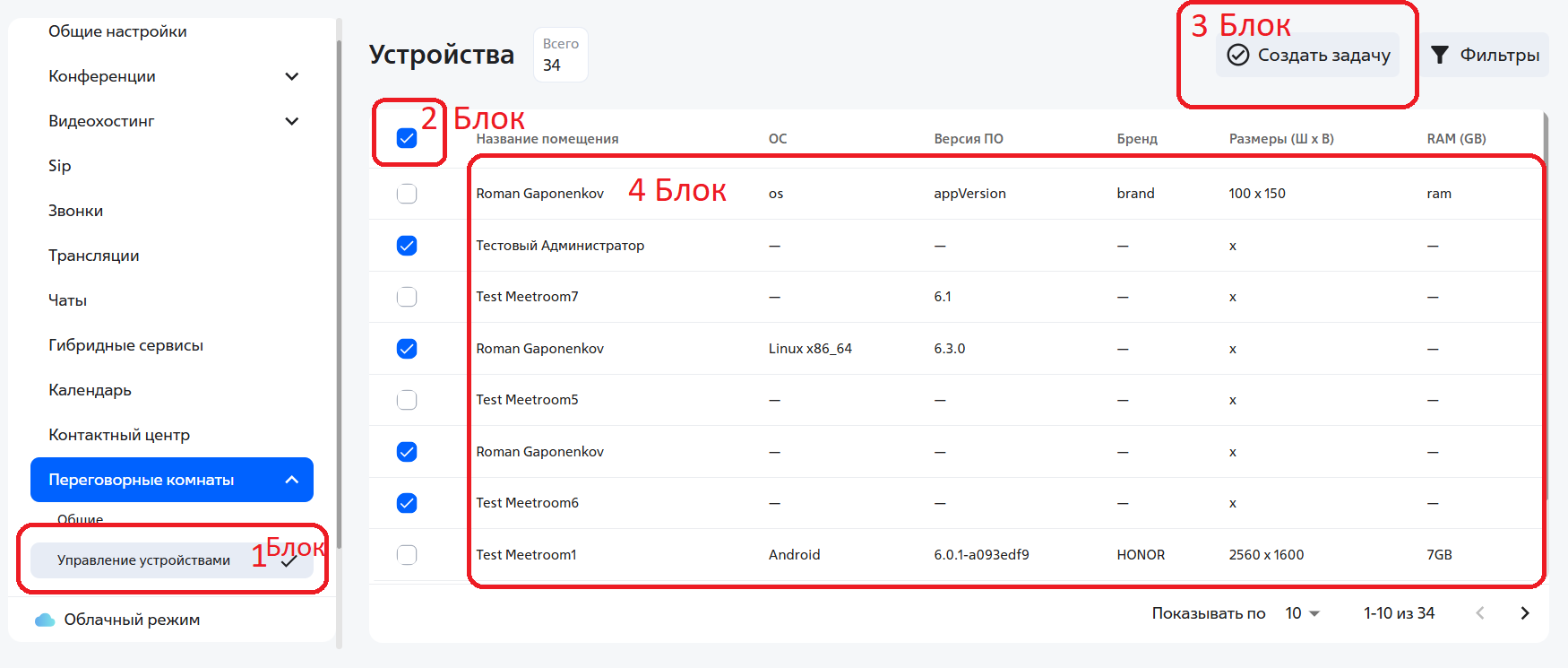
Блок 1
В данном меню располагаются устройства подключенные в переговорных
Блок 2
Позволяет выделить Vision и задать задачу в Блоке 3
Блок 3
Позволяет перезагружать Устройство
В данный момент доступна перезагрузка Vision
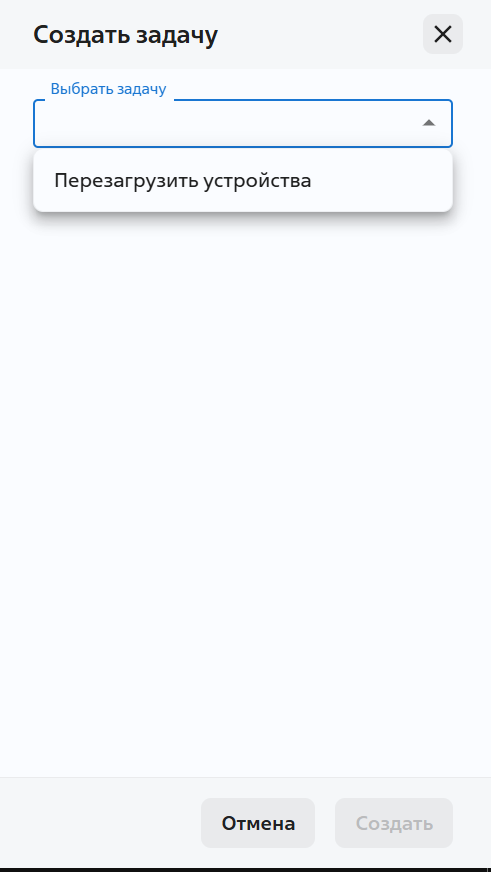
Блок 4
Позволяет вам Просматривать информацию о устройстве
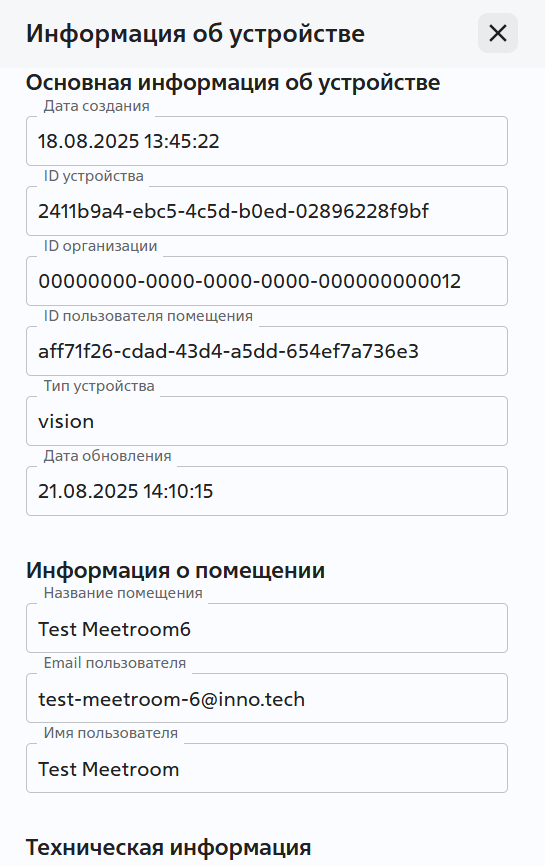
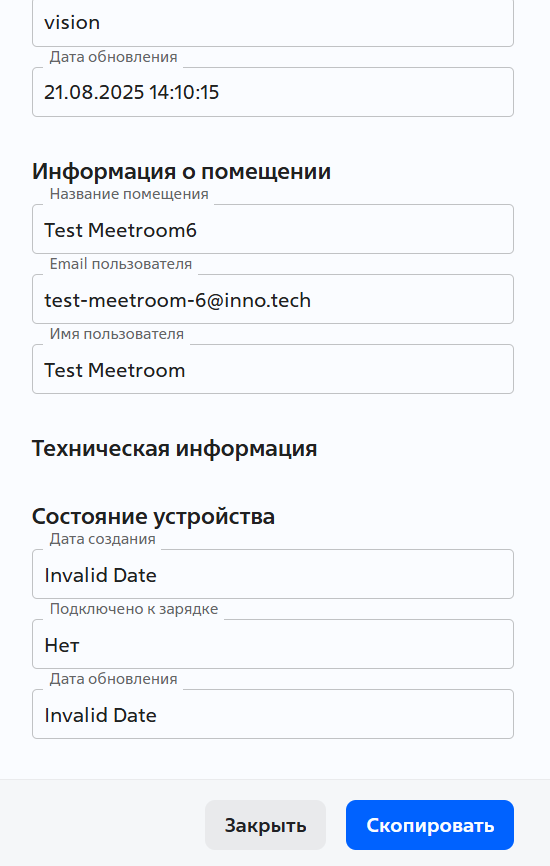
4. Введите адрес вашего локального сервера drsc и токен.
Эти данные нужны для корректной работы календаря (On-premise Используется в сценарии “Cloud и on-premis Календарь” если используете другие сценарии перейдите в шагу 5)
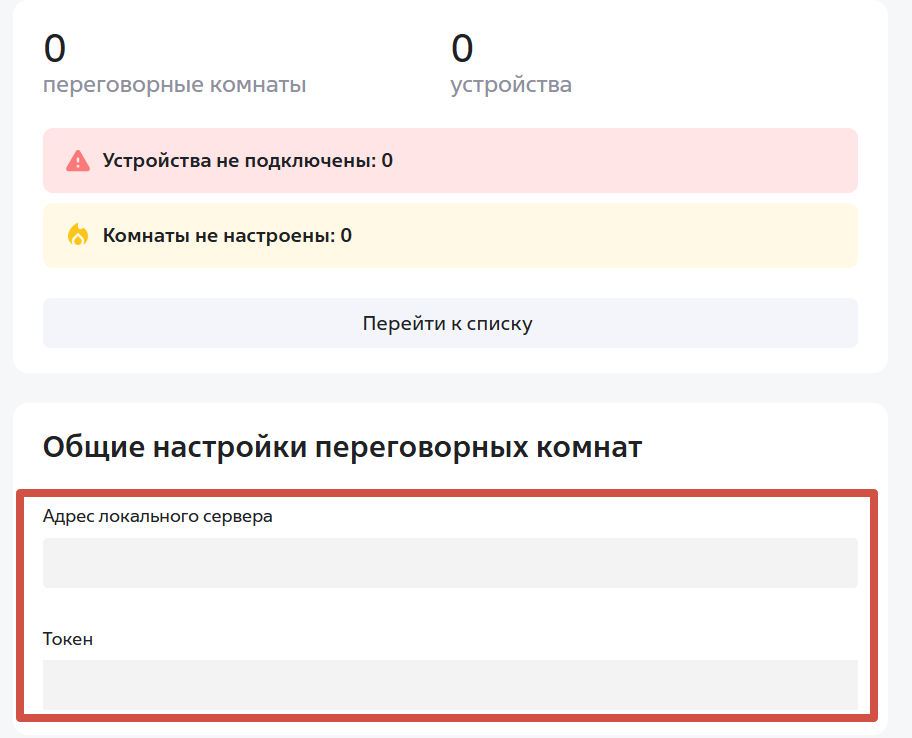
5. В разделе “Переговорные комнаты” нажмите “Перейти к списку”.
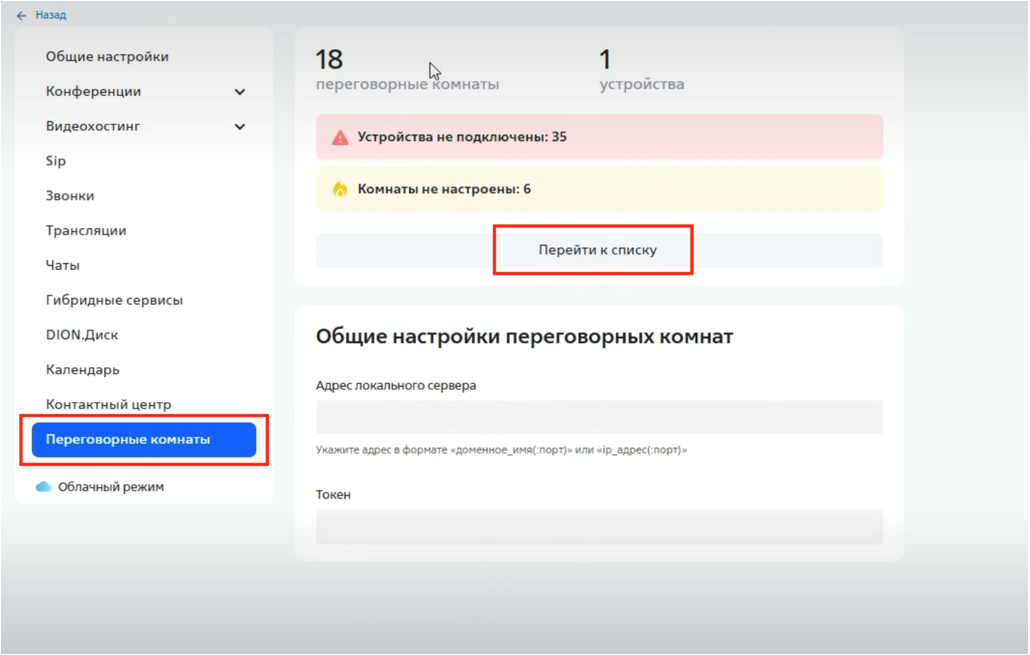
Откроется список переговорных комнат с подробной информацией:
- Название комнаты
- Имя комнаты Dion
- Имя почтового аккаунта
- Устройства
- Статус

В список переговорных комнат попадают все УЗ с ролью “Переговорной комнаты”.
¶ Фильтрация по списку
- В разделе “Переговорные комнаты” нажмите на кнопку “Фильтры”.
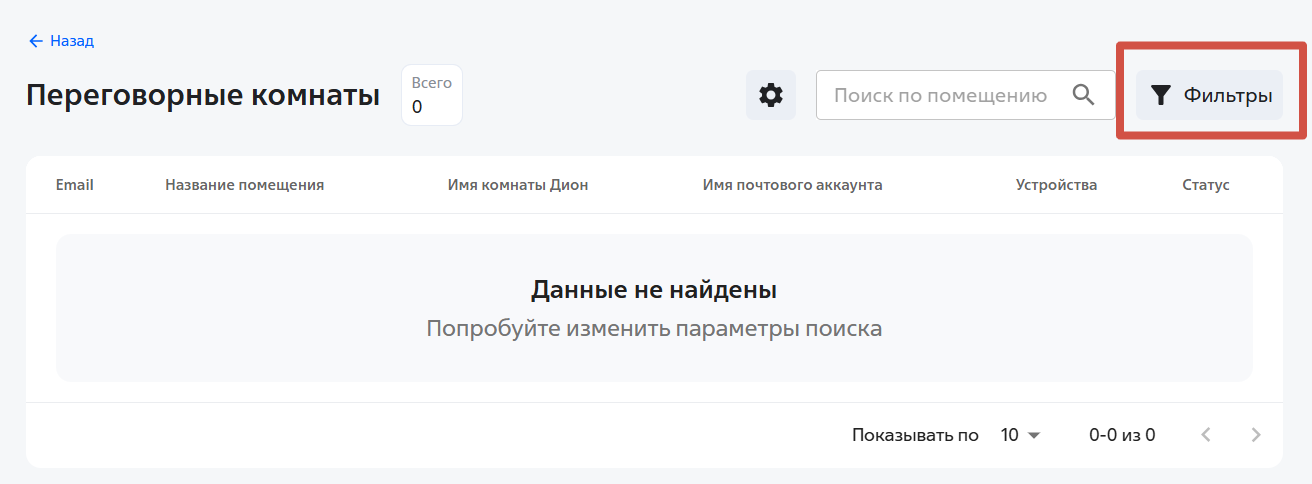
2. В открывшимся окне введите необходимые параметры фильтрации.
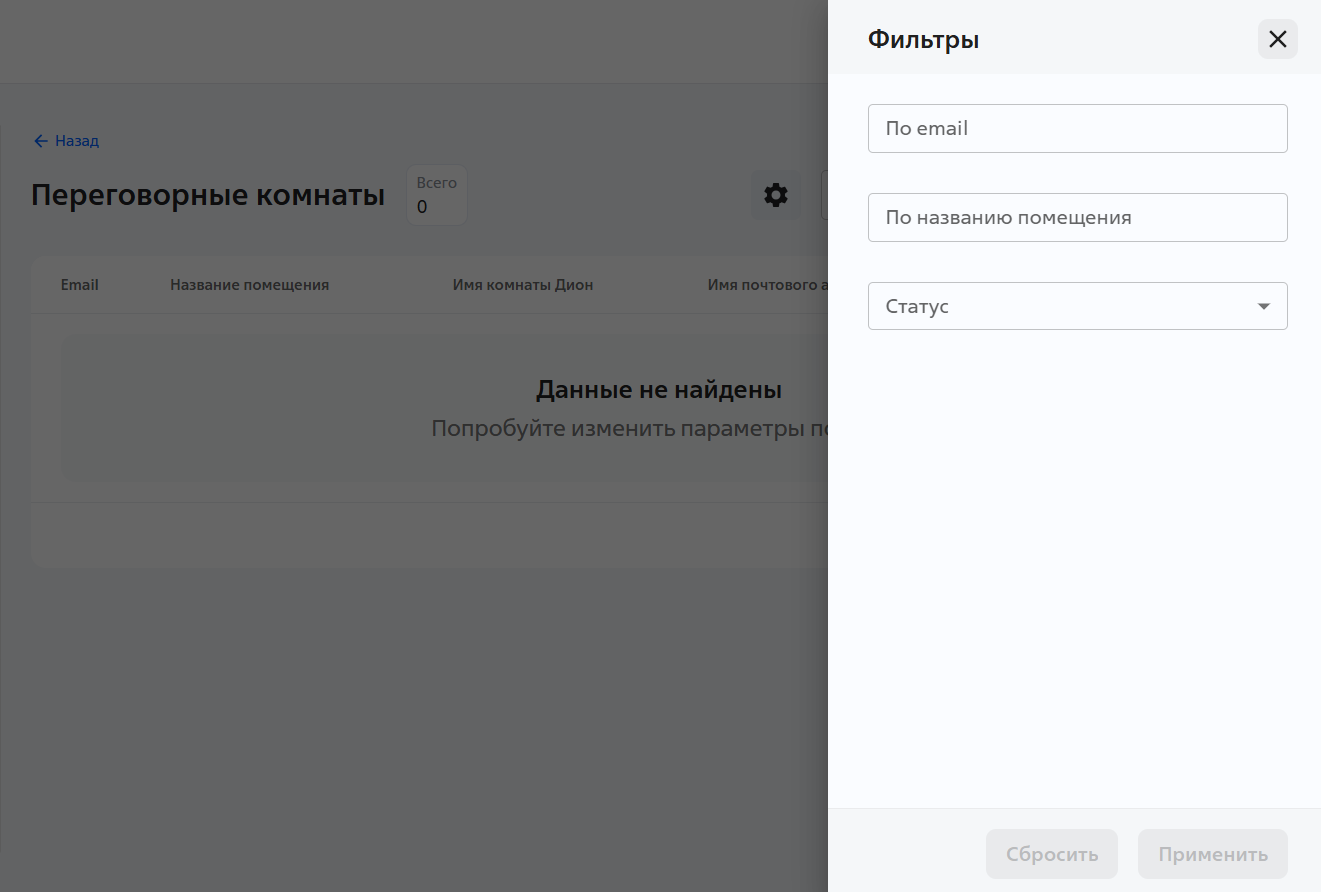
¶
Настройка комнаты
Если в вашей организации включен вход только по SSO, для авторизации устройств DION.ROOMS выполните следующие действия:
1. Включите в общих настройках организации в Административной панели DION возможность входа по логину и паролю
2. Войдите в учетную запись DION на устройствах в переговорной комнате (Controller, Vision) по логину и паролю
3. Выключите в общих настройках организации в Административной панели DION возможность входа по логину и паролю

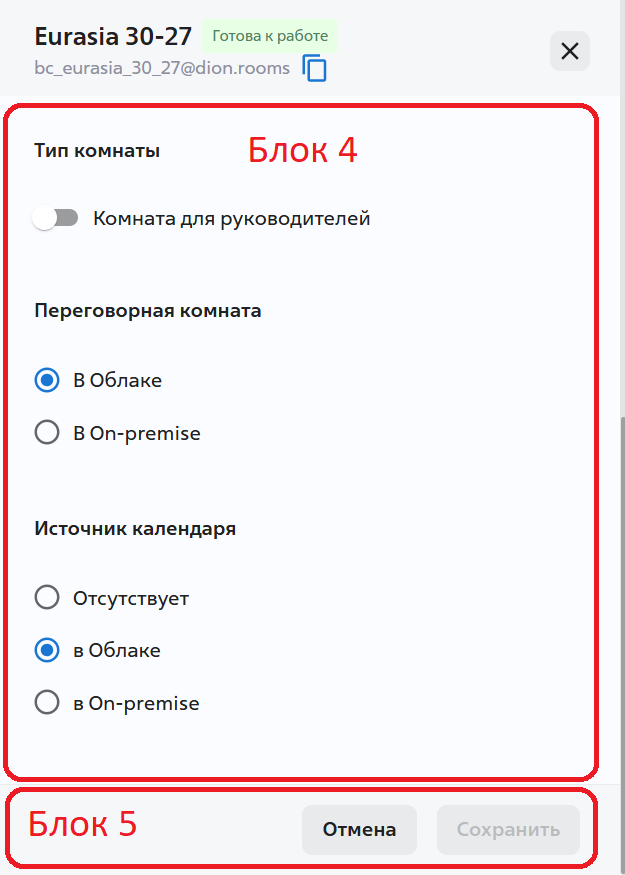
Блок 1- позволяет отслеживать состояние подключенных устройств.
Блок 2 (Основной) Данный блок предназначен для настройки переговорной комнаты.
Название помещения: В данной строке вы прописывается отображаемое на экране название помещения.
Имя комнаты Дион (Slug): В данной строке вы указываете slug подключения который обычно совпадает с почтой комнаты при регистрации до @
Пример: bc_eurasia_30_27@inno.tech
Так же можете посмотреть в dion.vc>>Главная>>Мои Комнаты
Секретный Токен Scheduler: В данной строке вы указываете Секретный Токен для подключения панели бронирования(Scheduler) (Обратите внимание что при нажатии сохранить он записывается но при заходе снова в настройки он не отображается, использовать его можно и дальше, вписывая новый код используйте новый код для подключения Scheduler )
Имя почтового аккаунта (Email): В данной строке вы указываете почтовый ящик с которого берется календарь.
Блок 3: В данном блоке указывается wifi и пароль для него(данная информация отображается на контролере для того что бы гости могли подключиться к вашему wifi ) использование опционально.
Блок4:
Тип комнат:
Включен: Кабинет руководителя. Отображается тема встречи и можно планировать неограниченное количество встреч, в том числе параллельных конференций. В кабинете руководителя нет отграничения на подключение к запланированным на сегодня встречам и конференциям.
Выключен: Публичная переговорная комната. Отображается ФИО организатора. Можно забронировать только одну встречу на один слот.
В публичной переговорной комнате вы можете подключиться только к текущей и следующей встречам. Подключение к конференции доступно за 5 минут до начала.
Пример: Конференция запланированная на 16.00 подключение к ней будет доступно в 15.55.
Если комната планируется для использования в кабинете руководителя, не забудьте переместить переключатель “Комната для руководителя” в положение “включено”.
Переговорная Комната: В данной настройке вы переключаете использование инфраструктуры с On-premise(Вашего drcs сервера) на облачную инфраструктуру Dion.
Источник Календаря:
Отсутствует: Можете использовать без календаря, без развертывания dion server и интеграции вашего Exchenge() с Dion (но будьте внимательны не отображаются встречи и брони помещения)
в Облаке: Позволяет использовать календарь синхронизированный с Dion (ВНИМАНИЕ должна быть произведена синхронизация с Dion, Руководство)
в On-premise: Позволяет использовать локальный календарь через развернутый Dion Rooms.Server (ВНИМАНИЕ должен быть развернут Dion Rooms Server Руководство )
Блок 5:
Не забудьте сохранить настройки
¶ Сценарии использования
¶ Сlod без календаря
Данный тип подключения используется если нет возможности разворачивать свой dion rooms server или настраивать синхронизацию с dion календарем
1. Создайте вашу учетную запись на вашем Exchenge или RuPost пройдите регистрацию аккаунта Глава "Учетные записи DION"
2. Перейдите в пользователи найдите своего пользователя и выставите права Переговорной комнаты(Глава "Учетные записи DION")
3. Обеспечьте все сетевые доступы
4. Воспользуйтесь Главами Панель Администратора >> Настройка (Для подготовки учетной записи)
5. Вам потребуется зайти в свой личный кабинет произвести настройку переговорной комнаты
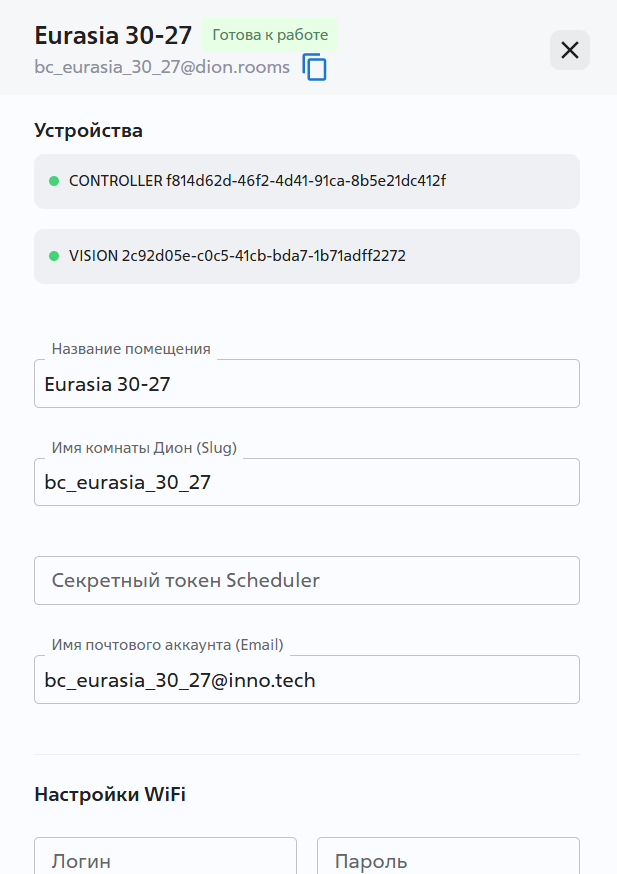
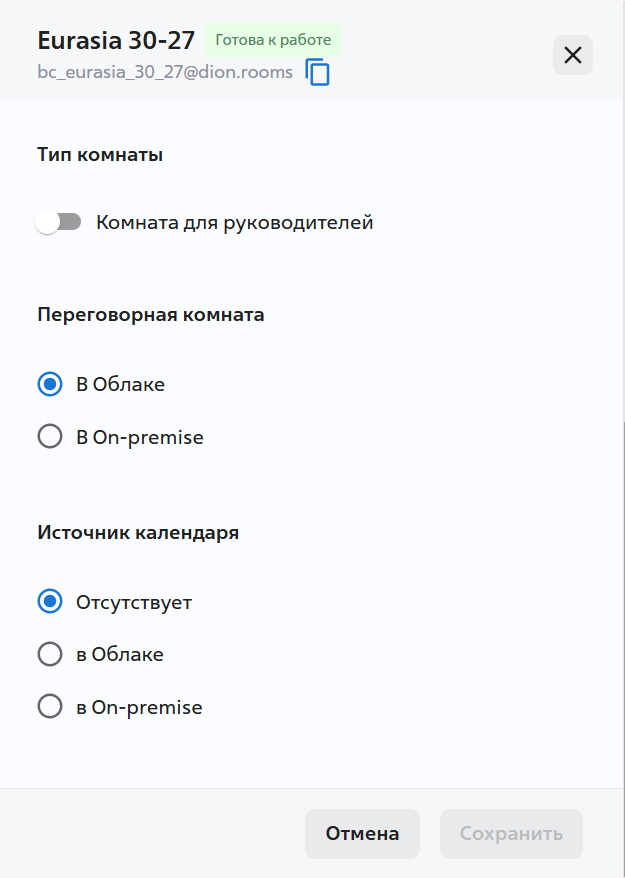
6. Производим настройку оборудования Главы Настройка Планшета и Настройка Главного Экрана
¶ Cloud
1. Воспользуйтесь Схемой взаимодействий в ней приложено руководство для настройки календаря.
2. Обеспечьте все сетевые доступы
3. Проведите синхронизацию вашего почтового сервера и Dion
3. Создайте вашу учетную запись на вашем Exchenge или RuPost пройдите регистрацию аккаунта Глава "Учетные записи DION" перейдите в пользователи найдите своего пользователя и выставите права Переговорной комнаты(Глава "Учетные записи DION" )
Воспользуйтесь Главами Панель Администратора >> Настройка (Для подготовки учетной записи)
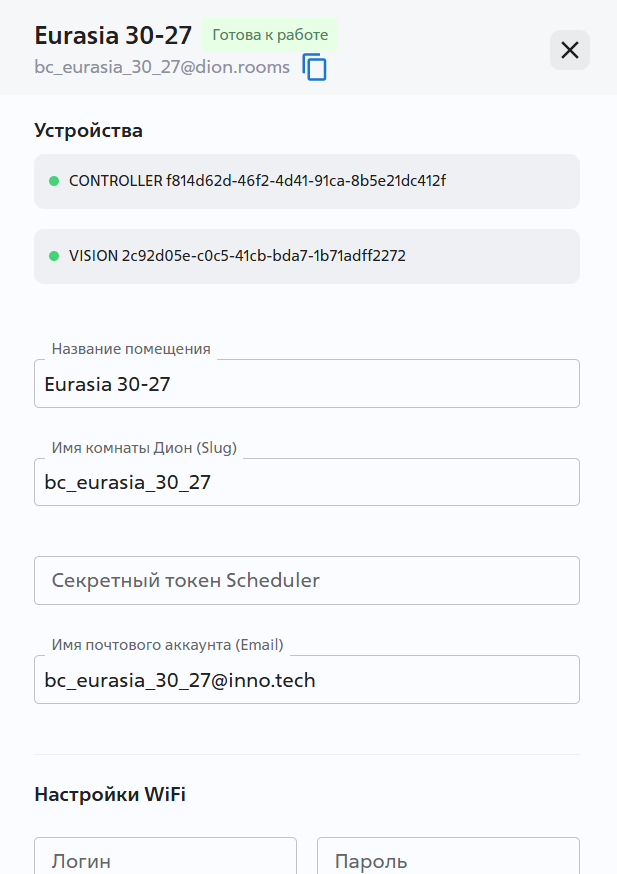
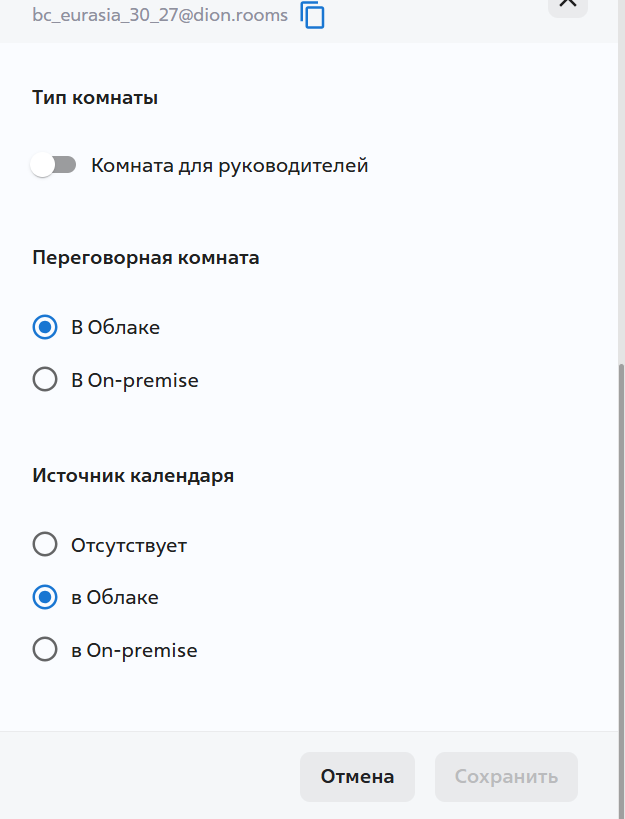
4. Производим настройку оборудования Главы Настройка Планшета >> Установка ПО Controller на планшет Панель Управления >> Установка ПО Scheduler (TSA) на планшет Панель Бронирования(Опционально) >> Настройка Главного Экрана
¶ Cloud и on-premis Календарь
1. Воспользуйтесь Гибридной схемой в главе Схемы взаимодействий в ней приложено руководство для настройки серверной части.
2. Обеспечьте все сетевые доступы
3. Создайте вашу учетную запись на вашем Exchenge или RuPost пройдите регистрацию аккаунта Глава "Учетные записи DION" перейдите в пользователи найдите своего пользователя и выставите права Переговорной комнаты(Глава "Учетные записи DION" )
Воспользуйтесь Главами Панель Администратора >> Настройка (Для подготовки учетной записи)
В Панели Администратора обязательно выполните шаг 4
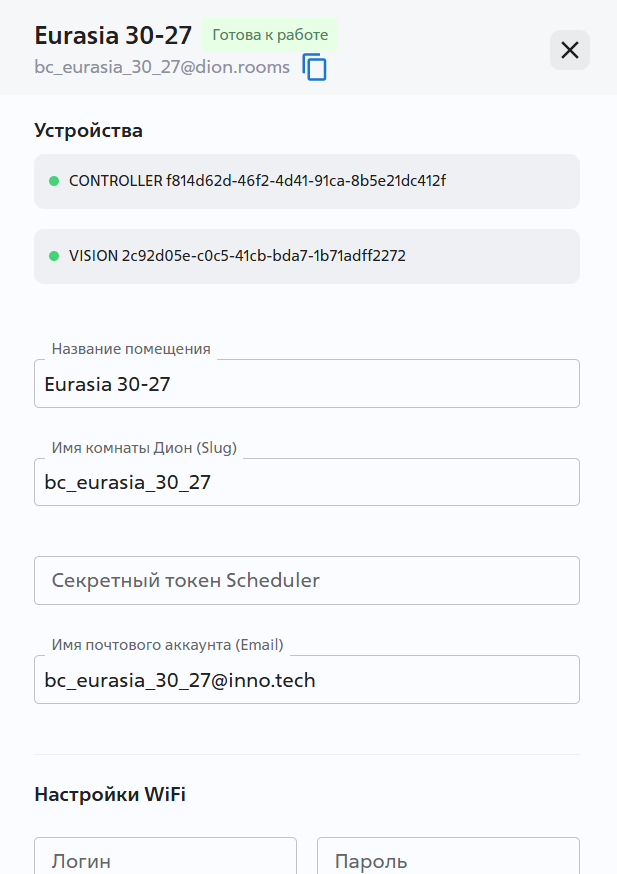
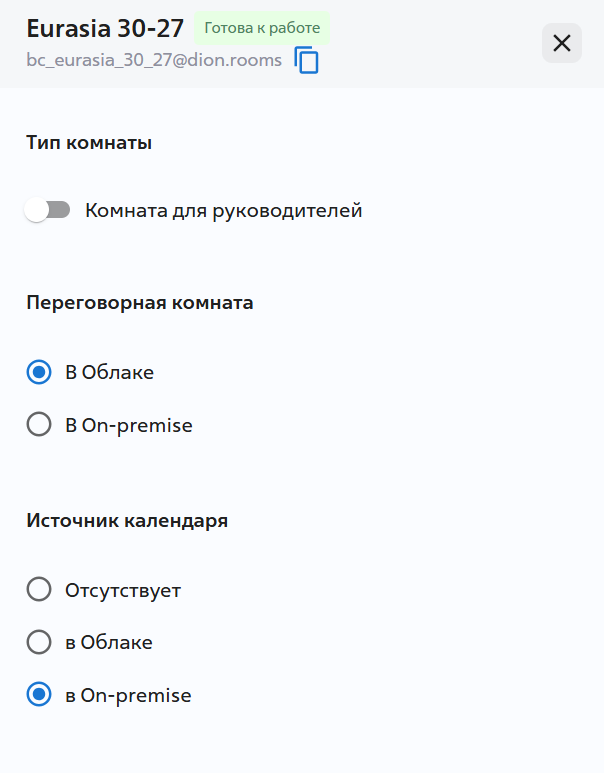
4. Производим настройку оборудования Главы Настройка Планшета >> Установка ПО Controller на планшет Панель Управления >> Установка ПО Scheduler (TSA) на планшет Панель Бронирования(Опционально) >> Настройка Главного Экрана
¶ Настройка планшета
- Сбросьте настройки планшета до заводских.
- Настройте устройство, пропустив добавление Google-аккаунта.
- Включите режим разработчика на планшете: Настройки → О планшете → нажмите шесть раз по строке Номер сборки.
- Отключите выключение экрана на планшете во время зарядки: Настройки → Система → Для разработчиков → Не выключать экран.
- Включите на планшете отладку по USB: Настройки → Система → Для разработчиков → Отладка по USB.
- Подключите планшет к компьютеру через USB. После отображения окна с просьбой разрешить отладку по USB, согласитесь.
¶ Установка Android SDK Platform
Установите ADB на компьютер:
¶ Установка ПО Controller на планшет Панель Управления
Актуальный дистрибутив вы найдете по ссылке
¶
Установка APK на планшет
1. Запустите командную строку (например, Windows PowerShell) и перейдите в каталог, где установлен компонент Android SDK Platform Tools. Пример:
Cd C:\distr\platform-tools2. Установите приложение командой:
.\adb install -t “путь_к_apk”После успешной установки в консоли будет отображен текст Success, например:

Если отобразится запрос Проверить безопасность приложения?, выберите Не проверять.
3. Сделайте установленное приложение владельцем устройства. Для этого в командной строке введите:
.\adb shell dpm set-device-owner tech.inno.dion.rooms.tcca/tech.inno.dion.rooms.api.kiosk.KioskDeviceAdminReceiver После успешной установки в консоли будет отображен текст Active admin set to component.

4. Закройте и заново запустите приложение для применения режима киоска.
¶ Запуск приложения на планшете
1. Запустите приложение.
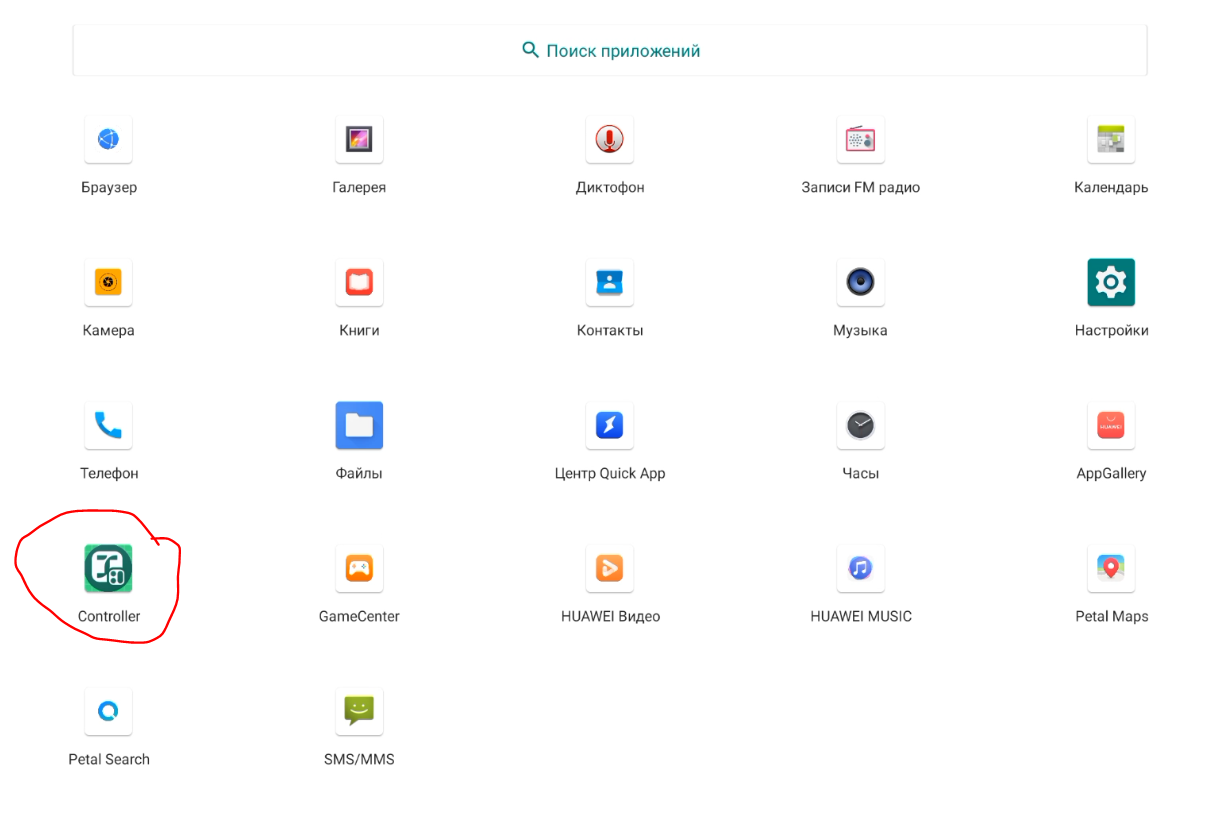
В открывшемся приложении будет отображено:
1. Кнопка “Войти”.(по умолчанию уже настроен для облачного решения)
2. Кнопка ручного подключения к определенному drcs.
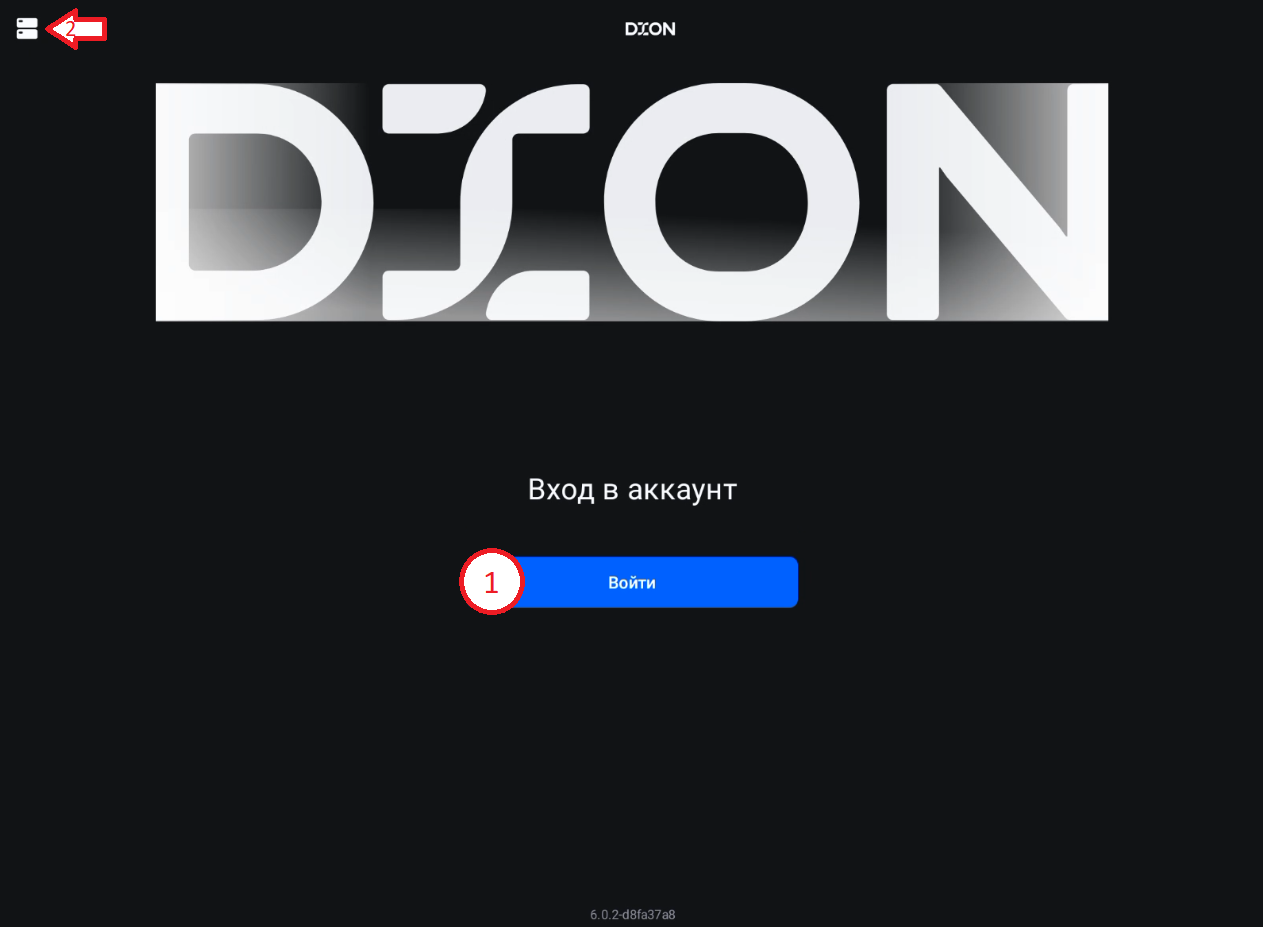
2. После входа проверьте настройки, указанные в Панели Администратора для данной переговорной комнаты. Если обнаружили ошибку, измените настройки.
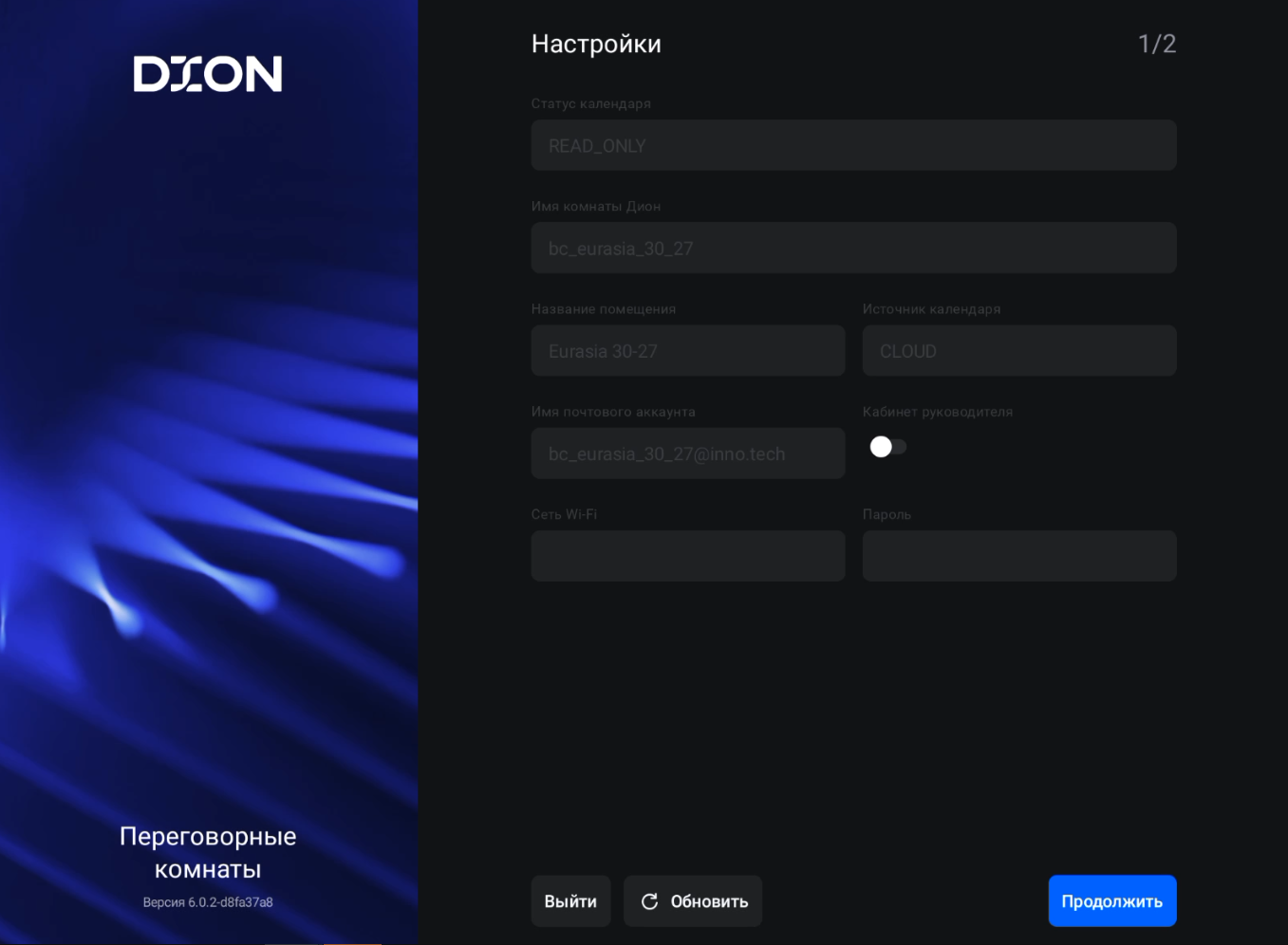
3. Нажмите кнопку “Продолжить”. Настройки сохранятся и произойдет переход к выбору фонового изображения.
4. Выберите фоновое изображение:
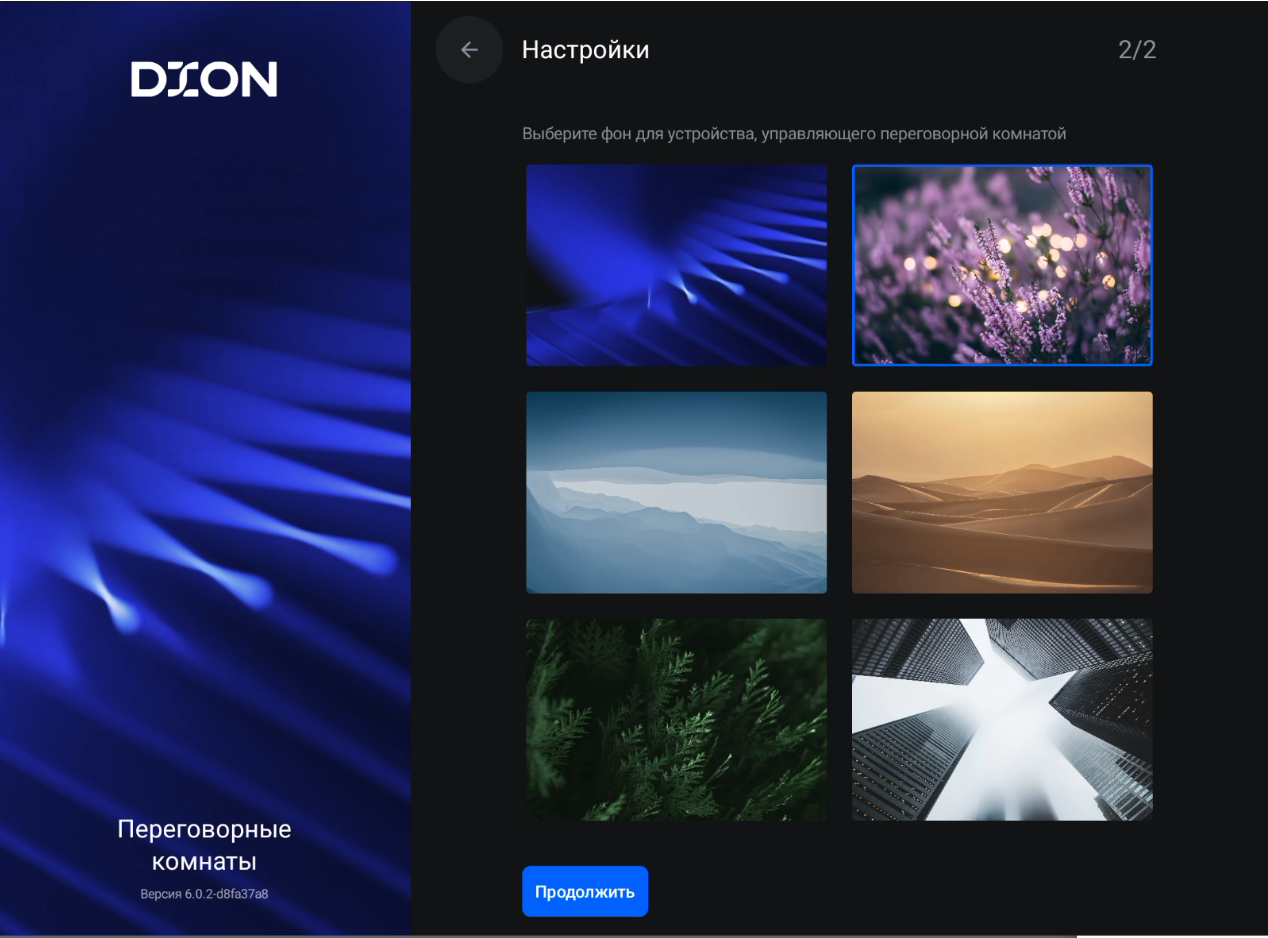
5. Нажмите “Сохранить”.
Настройки применяются после первого запуска. Их изменение возможно только путем удаления приложения и повторной установки или удаления данных приложения.
Приложение готово к работе:
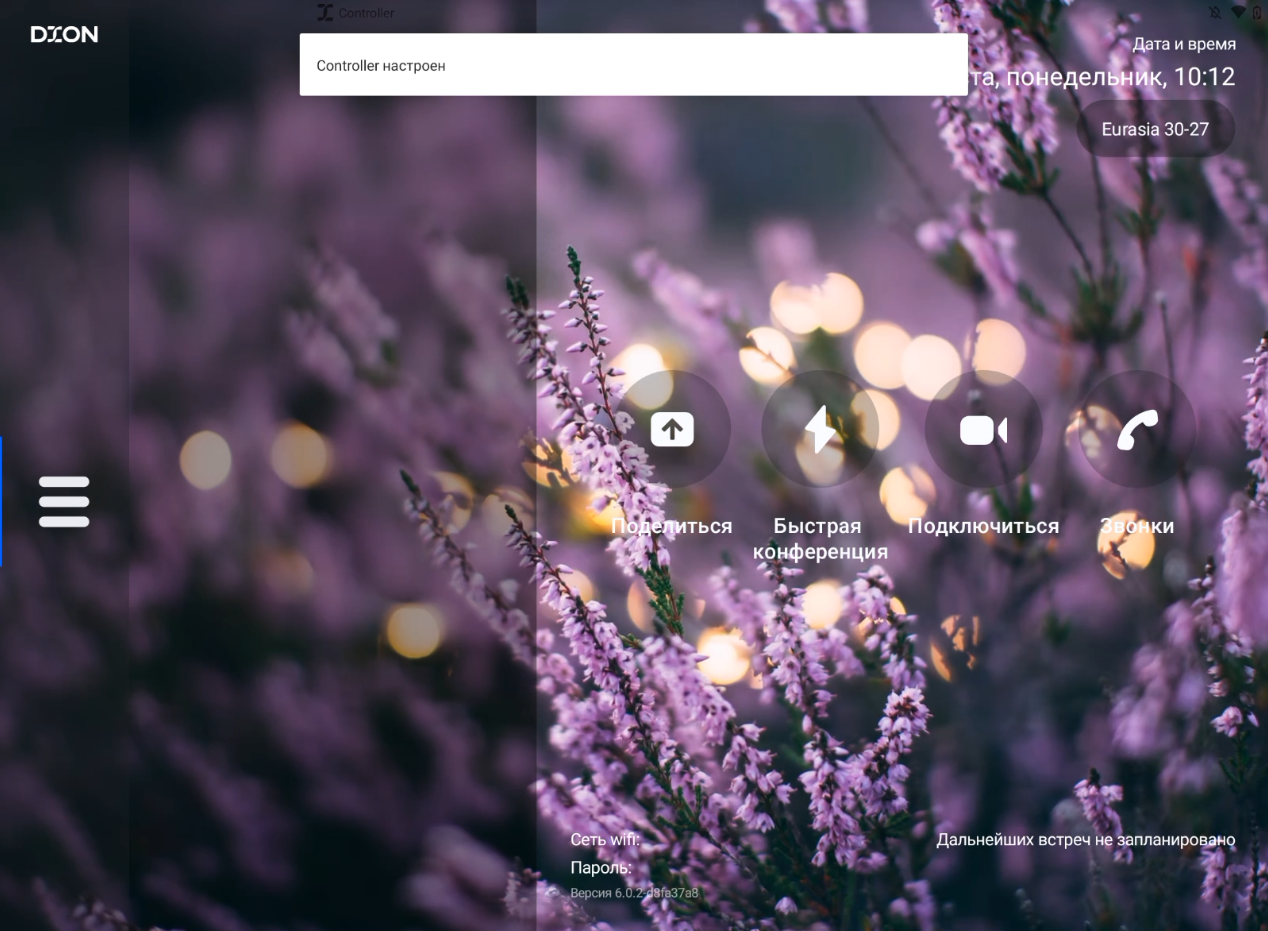
¶
Установка ПО Scheduler (TSA) на планшет Панель Бронирования
Актуальный дистрибутив вы найдете по ссылке
¶ Подготовка
- Сбросьте настройки планшета до заводских.
- Настройте устройство, пропустив добавление Google-аккаунта.
- Включите режим разработчика на планшете: Настройки → О планшете → нажмите шесть раз по строке Номер сборки.
- Включите на планшете отладку по USB: Настройки → Система → Для разработчиков → Отладка по USB.
- Подключите планшет к компьютеру через USB. После отображения окна с просьбой разрешить отладку по USB, согласитесь.
¶ Установка APK на планшет
1. Запустите командную строку (например, Windows PowerShell) и перейдите в каталог, где установлен компонент Android SDK Platform Tools.
2. Установите приложение командой:
.\adb install -t "путь к apk файлу"3. Перейдите в настройки приложения: Настройки → Приложения и уведомления → нажмите на приложение панели бронирования (TSA).
4. Сделайте приложение панели управления главным: в настройках приложения выберите Дополнительно → Главное приложение → выберите приложение панели бронирования (TSA).
5. Сделайте установленное приложение владельцем устройства. Для этого в командной строке введите:
.\adb shell dpm set-device-owner com.inno.tech.dion.roomsTSA/.MyAdminЕсли отобразится запрос “Проверить безопасность приложения?” выберите “Не проверять”.
¶ Запуск приложения на планшете
1. Запустите приложение.
При первом запуске приложения откроется окно проверки безопасности приложения. Выберите “Не проверять”.
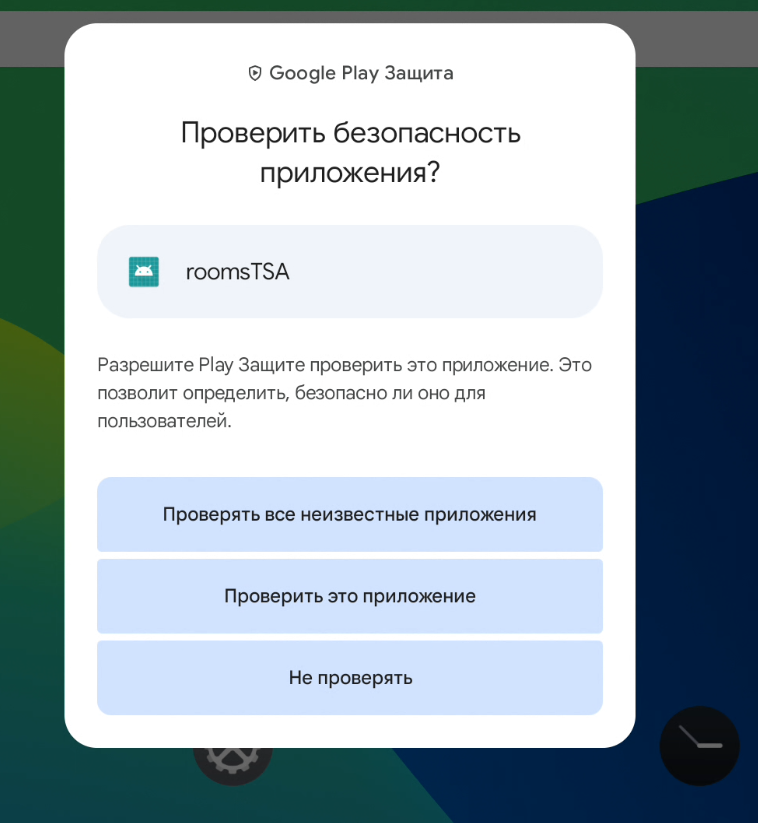
2. В открывшемся окне настроек введите следующие параметры:
- Секретный токен, заданный в настройках переговорной комнаты (для облачного решения);
- Секретный токен, заданный при развертывании серверной части (для Гибрид решения);
- URL https://api.dion.vc/ (для облачного решения);
- URL вашего сервера (для гибрид решения).
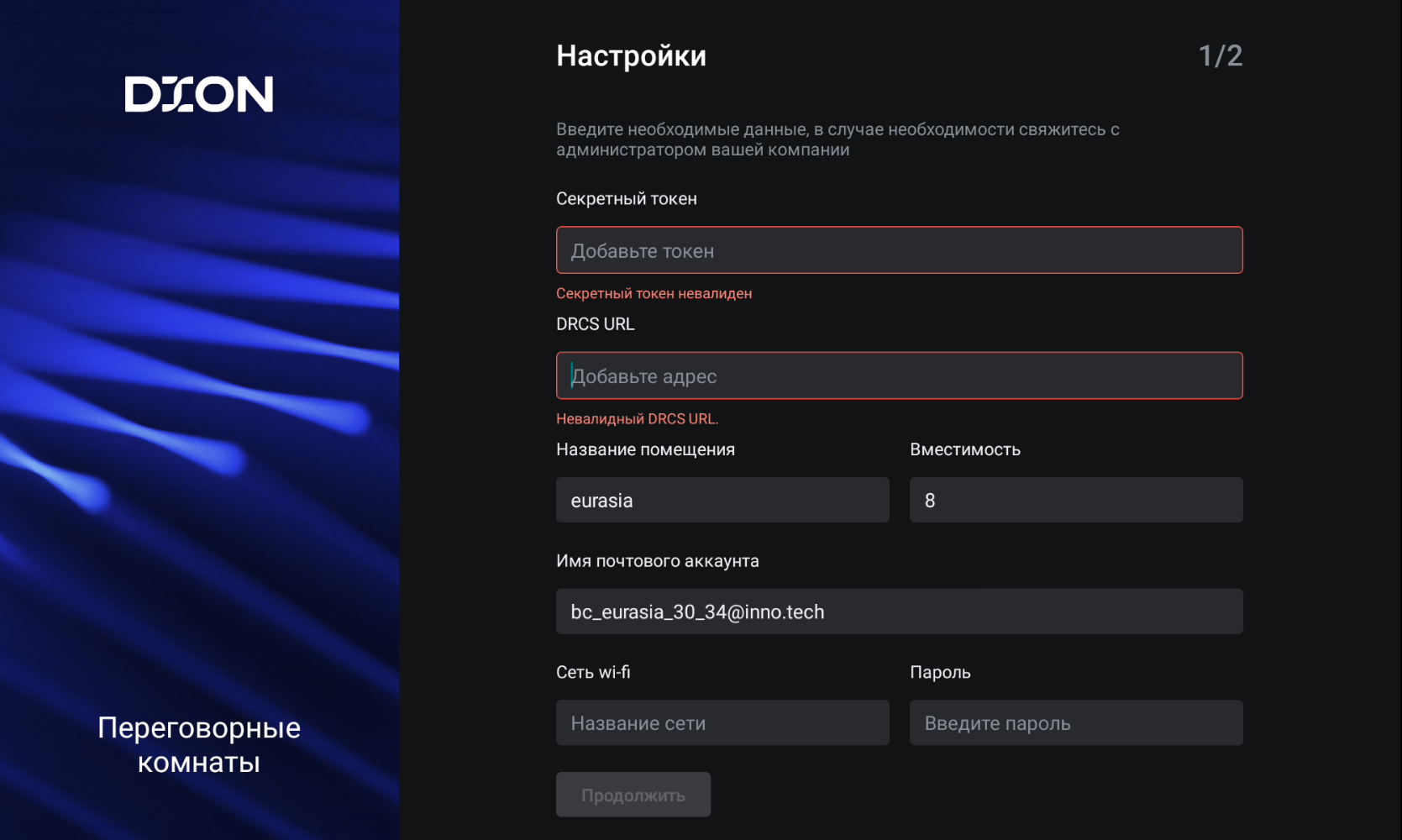
3. Нажмите на кнопку “Продолжить”. Настройки сохранятся и произойдет переход к выбору фонового изображения.
4. Выберите фоновое изображение:
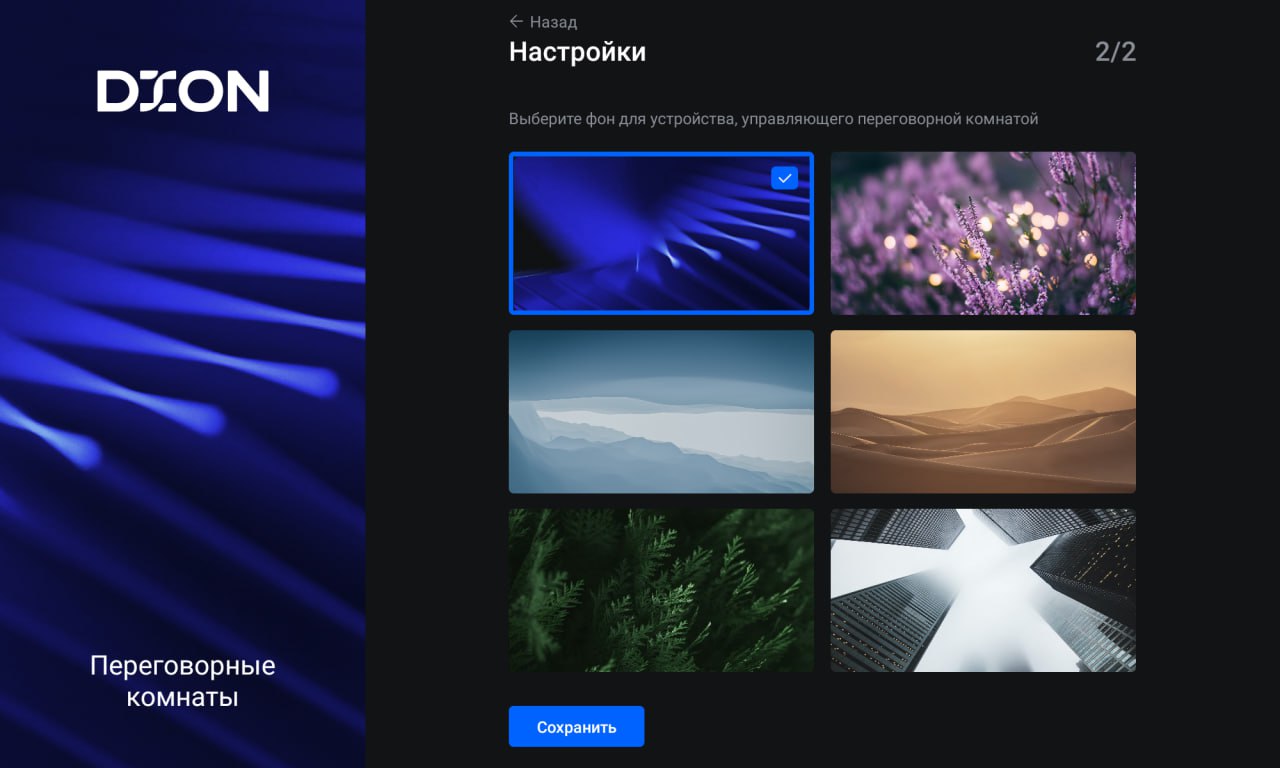
5. Нажмите “Сохранить”.
Настройки применятся после первого запуска. Их изменение возможно способом, описанным в пункте “Внесение изменений в конфигурацию”, а также удалением и повторной установкой приложения.
После этого приложение переходит в рабочее состояние.
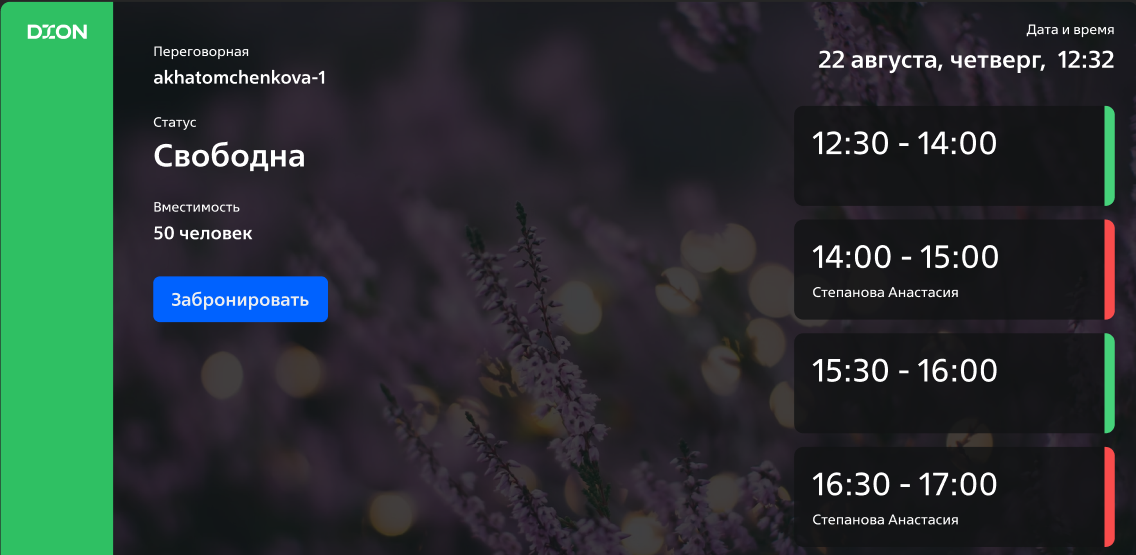
¶ Выход из режима киоска
- Потяните пальцем нижний край экрана вверх. Появится меню с тремя кнопками.
- Шесть раз нажмите на кнопку "назад" на планшете. Откроется окно для ввода пароля.
- Введите пароль.
- Если требуется выполнить команду отмены режима владельца, введите в командной строке:
./adb shell dpm remove-active-admin com.inno.tech.dion.roomsTSA/.MyAdmin
¶ Внесение изменений в конфигурацию
После ввода параметров подключение Controller к DRCS происходит автоматически; ближайшие события для настроенной переговорной отображаются на панели управления.
Чтобы внести изменения, выполните следующие действия:
1. Выйдите из режима киоска.
2. Потяните верхнюю шторку, чтобы открыть меню настроек, затем выберите Приложения и уведомления, после чего перейдите в раздел Приложения (TCCA, TSA), далее в раздел Дополнительно и снимите флажок с главного приложения.
После перенаправления на главный экран можно вернуться в настройки, повторив предыдущие шаги или удерживая значок приложения, чтобы открылось окно с переходом в О приложении.
3. Перейдите в раздел Хранилище и кеш.
4. Нажмите на кнопку Очистить кеш и Очистить хранилище и подтвердите действие нажав ОК.
5. Откройте приложение и настройте его с новыми параметрами.
¶ Обновление и удаление приложения
Чтобы обновить или удалить приложение, выполните следующие действия:
- Выйдите из режима киоска.
- Перейдите в настройки приложения: Настройки → Приложения и уведомления → нажмите на приложение (TCCA, TSA).
- В разделе Дополнительно → Главное приложение → переместите переключатель в положение “выключено” (актуально для версий 5.20 и младше).
- Удалите приложение.
Для обновления приложения выполните заново шаги по установке после удаления.
¶
Настройка Главного Экрана
¶
Подготовка
Эти действия лучше выполнить до настроек режима киоска.
Для корректной работы выполните настройки сайта.
1. Откройте настройки сайта.
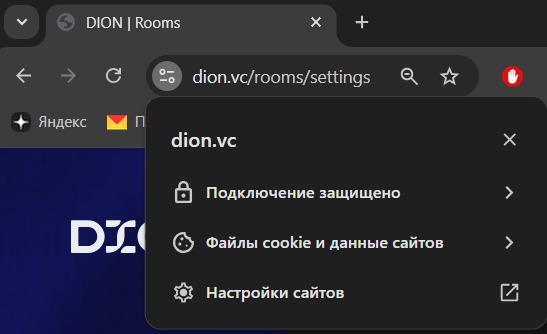
2. Разрешите доступ к камере/микрофону/звуку в положение “включено”.
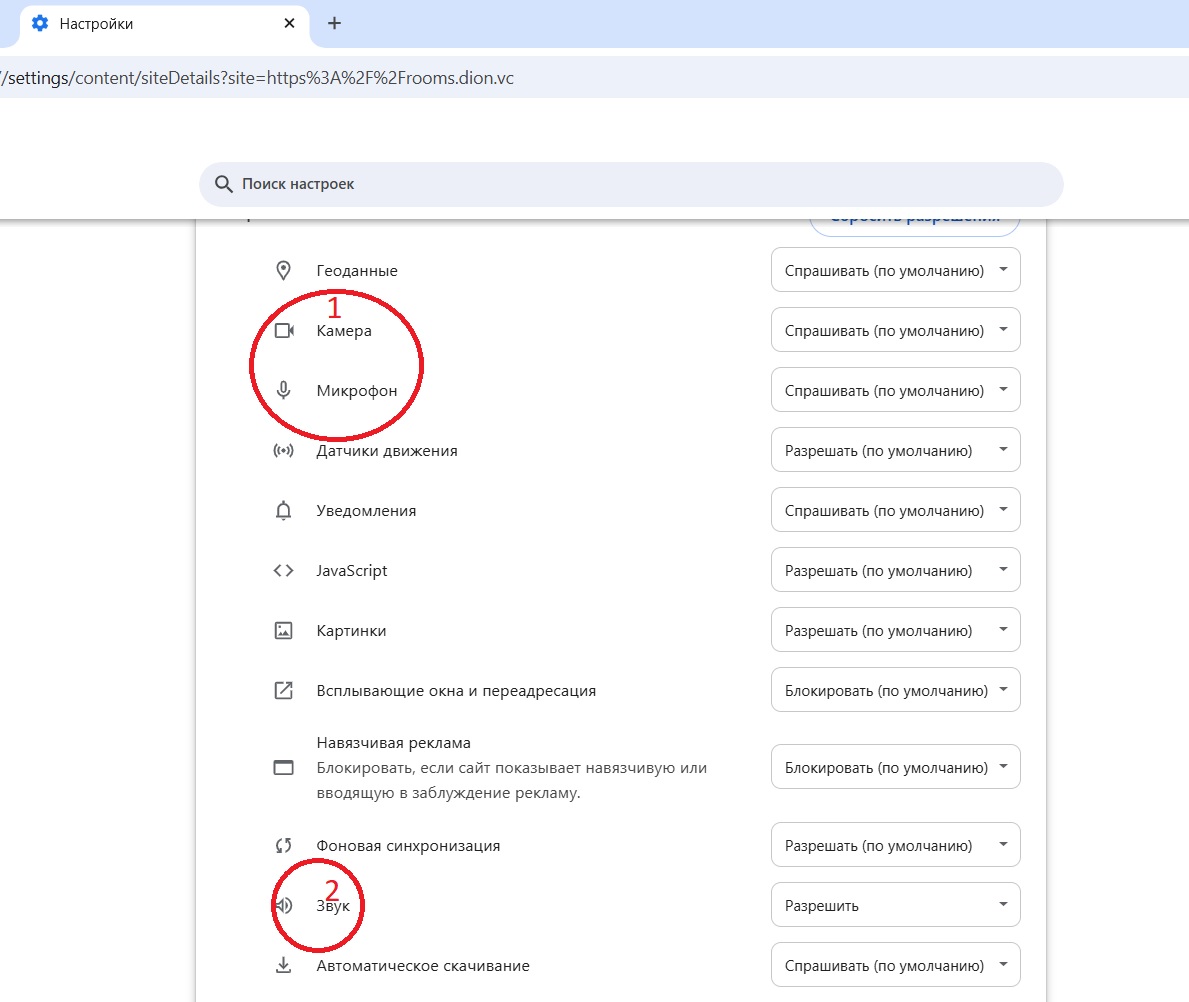
¶
Режим киоска Windows
В переговорной комнате установлен ПК. К нему подключаются устройства ввода-вывода. На этом компьютере необходимо держать открытым браузер. DION поддерживает браузеры Google Chrome, Yandex Browser или Microsoft Edge. Рекомендуем использовать Google Chrome.
ПК в переговорной комнате, как правило, находятся в общем доступе. Во избежание некорректных действий пользователей, рекомендуем настроить браузер, в котором будет открыт DION, для работы в режиме киоска. Режим киоска позволит использовать только разрешенное ПО и ограничит доступ к настройкам ОС.
Настройка режима киоска описана, например, в данной статье в разделе “Одно приложение, полноэкранный киоск”.
¶ Режим киоска Google Chrome
- Откройте ярлык Google Chrome.
- В поле Объект укажите:
--hide-crash-restore-bubble --autoplay-policy=no-user-gesture-required --kiosk --ignore-certificate-errors --start-fullscreenhttps://dion.vc/rooms
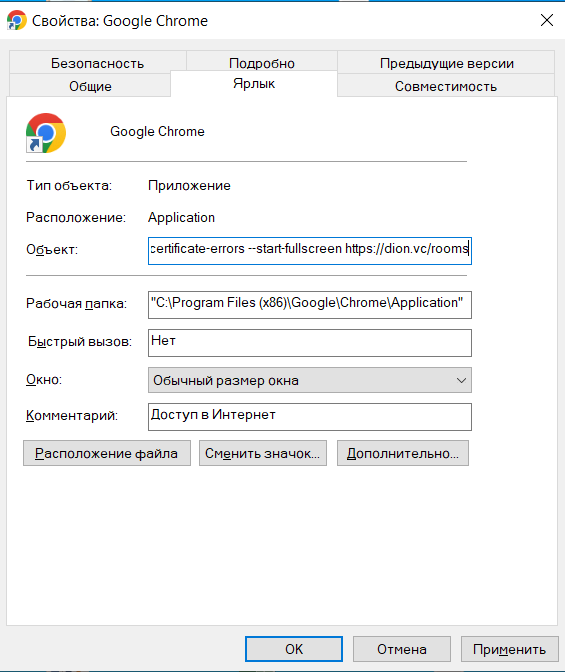
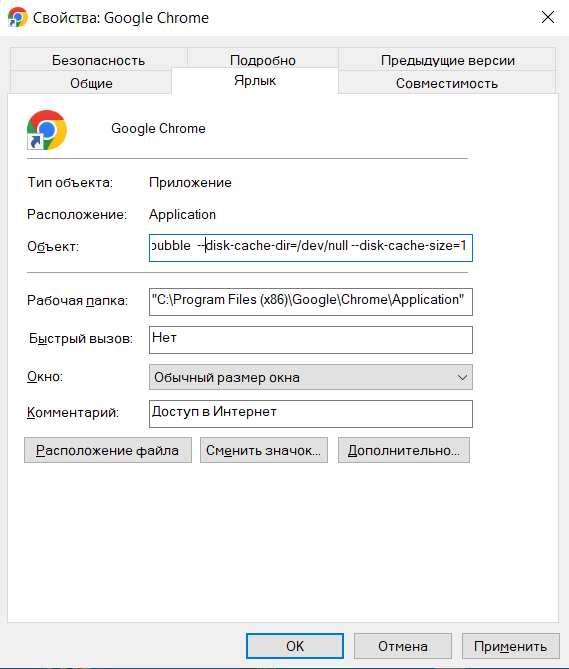
3. Нажмите Применить. Отобразится окно:
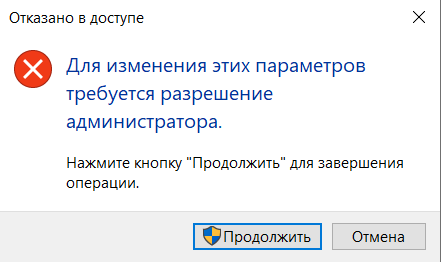
4. Нажмите Windows + R, чтобы вызвать окно «Выполнить». В окне укажите shell:startup и нажмите OK.
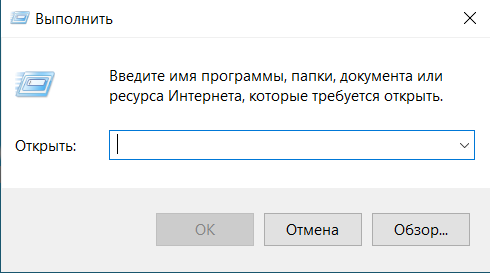
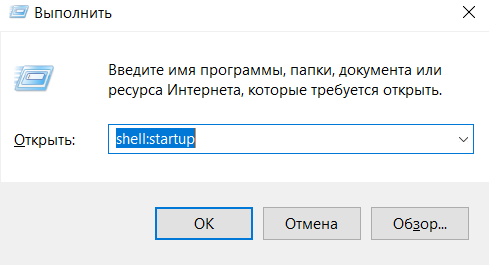
5. Перенесите ярлык в открывшуюся папку «Автозагрузка» и перезагрузите ПК.
¶ Настройка Главного Экрана
1. В браузере Chrome перейдите на сайт https://dion.vc/rooms и выполните вход в личный кабинет от лица переговорной комнаты. Используйте соответствующую учетную запись, которая была создана на этапе подготовки.
Для успешного подключения к конференциям с планшета необходимо, чтобы на ПК была запушена страница https://dion.vc/rooms.
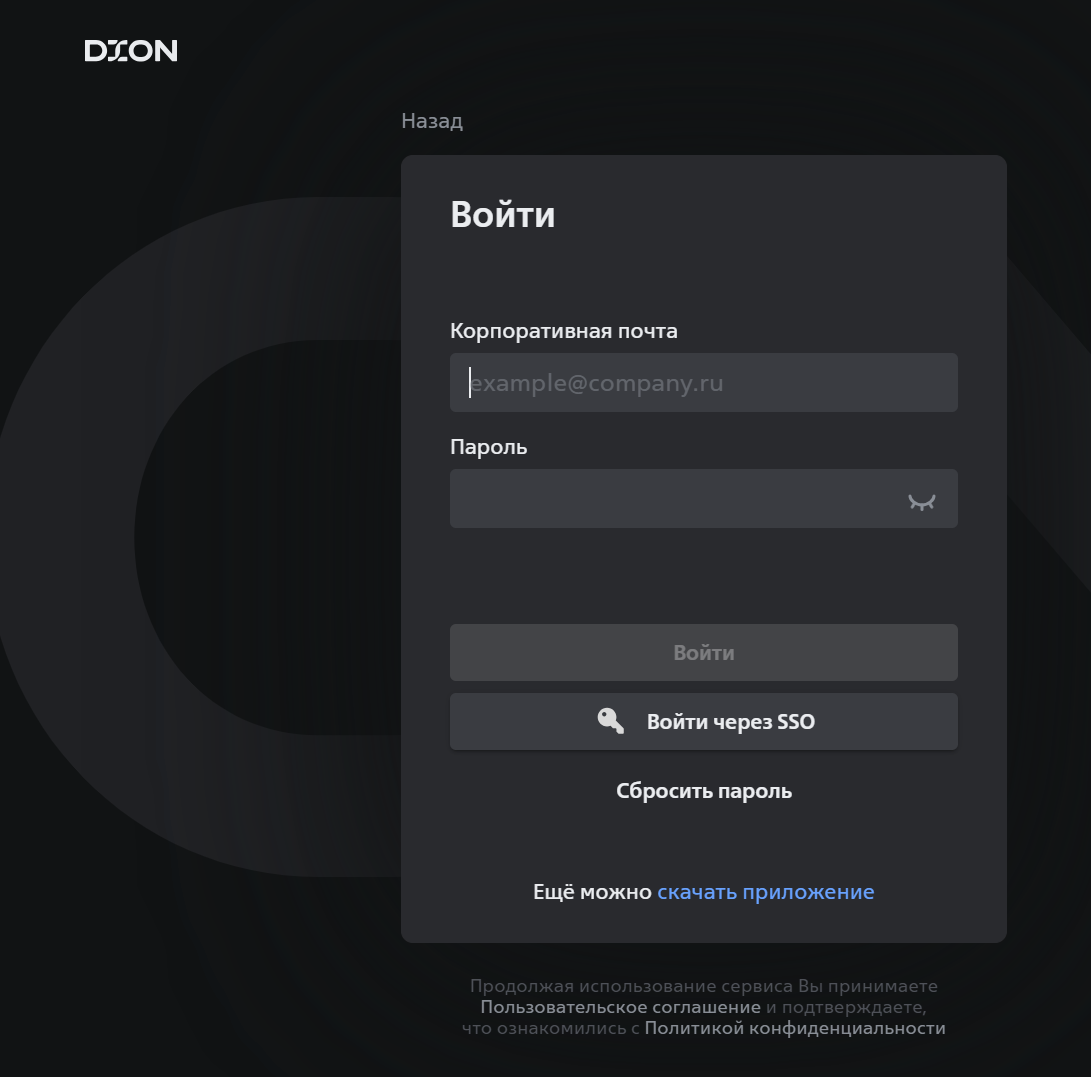
После успешного входа откроется окно настроек.
2. Нажмите кнопку “Продолжить”. Настройки сохранятся и произойдет переход к выбору фонового изображения.
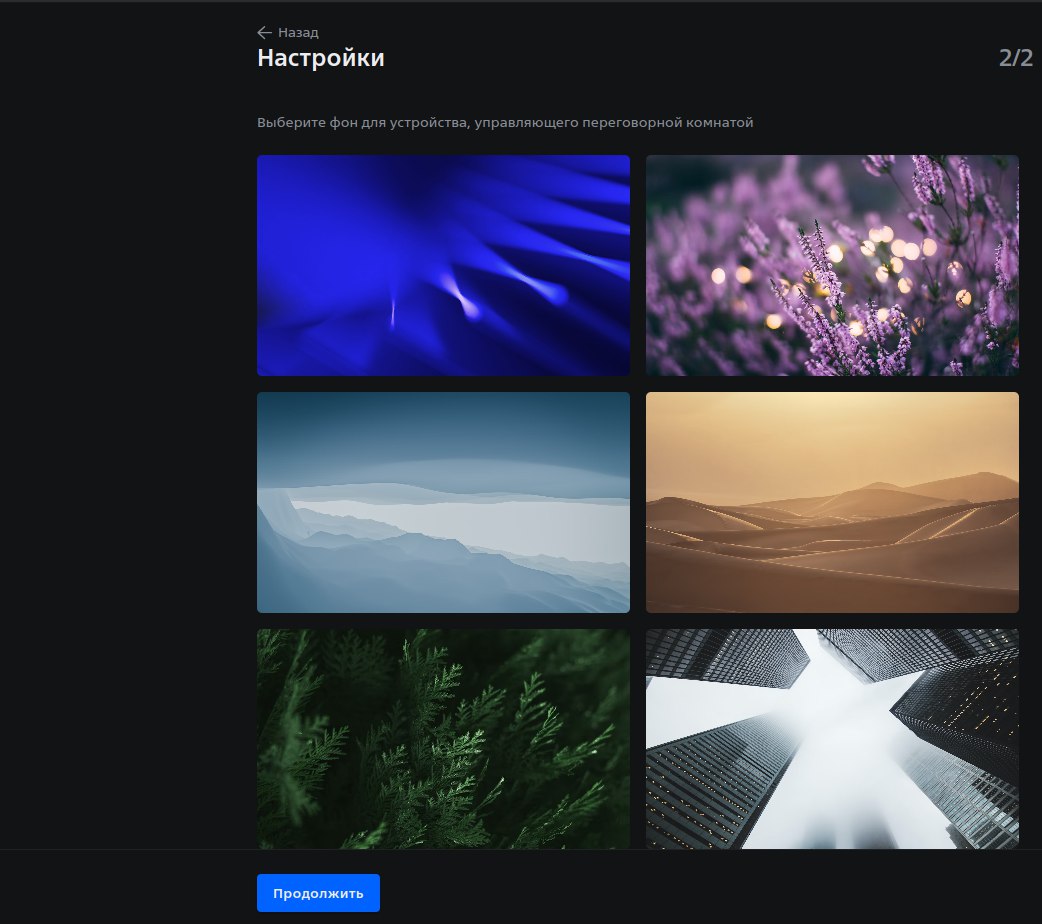
3. Выберите фоновое изображение и нажмите “Продолжить”.
Система переходит в рабочее состояние.

¶
Итоги
После выполнения шагов из данной инструкции вы будете иметь возможность:
- Использовать систему. Для успешного подключения к конференциям с планшета необходимо, чтобы на Vision была запушена страница https://dion.vc/rooms.
- Подключиться к конференции с помощью Панели Управления.
- Управлять микрофоном и камерой внутри конференции с помощью Панели Управления.
- Забронировать переговорную комнату, используя Панель Бронирования.